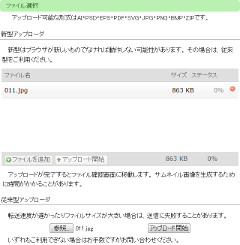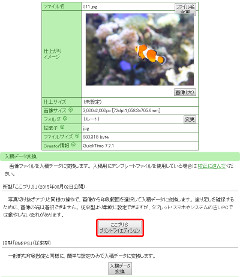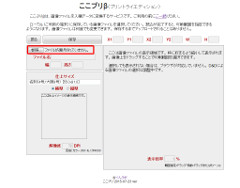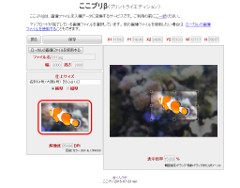入稿データ変換「ここプリ」(新型)

入稿データ変換サービス「ここプリ」は、画像の中から印刷範囲を指定して入稿データを作成できるサービスです。 開発はプリントライの運営であるぺんラボが担当しており、現在は当店での安定動作を重視して調整が行われています。
上手く動かない、予想に反した動作をするなどがあれば、お問い合わせにてご連絡いただければ幸いです。 従来型の入稿データ変換サービス「BM2PS」もご提供は継続しております。
使い方は2通り
「ここプリ」で画像ファイルを読み込む方法は2通りあります。 先にアップロードを済ませた画像ファイルを指定する方法と、後で画像ファイルを選択する方法です。
以下、流れが異なる箇所については、「前者」「後者」と表記いたします。
<前者:STEP1>先にファイルをアップロードする
<前者:STEP2>先に画像ファイルを指定する
<前者:STEP3>先に読み込む
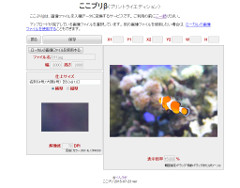
「ここプリ」が起動し、指定したファイルの読み込みが完了しました。 問題がないようであれば、印刷範囲を選択するにお進みください。
しばらく待っても画像が表示されない、画像がズレて表示されるなど不具合を感じられる場合は、使用を中止してご連絡ください。
画像ファイルを変更したい、アップロードをやり直したい場合などは、先にここプリを起動するもお試しください。
<後者:STEP1>先にここプリを起動する
<後者:STEP2>後から読み込む
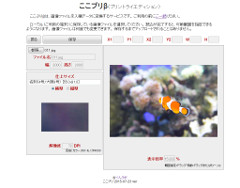
画像ファイルの読み込みが完了しました。 問題がないようであれば、印刷範囲を選択するにお進みください。
読み込みが完了するまで、少し時間がかかるかもしれません。 ローカルの画像を直接読み込むのは、HTML5より実装されたFile APIという機能を利用しています。 対応していないブラウザ・セキュリティのレベルを上げている環境では、正常に読み込めない可能性があります。
読込が完了しないようであれば、先にファイルをアップロードするをお試しください。
印刷範囲を選択する
保存する
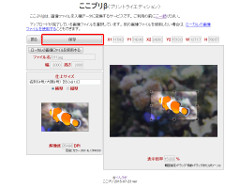
印刷範囲の選択が完了したら「保存」します。 正常に完了すれば、ファイルの詳細画面に移動します。
保存後、変換済みファイルのダウンロードは行っておりません。 画像ファイルを後から読み込んだ場合は、保存時にアップロードが実行されます。 画面が切り替わるまで時間がかかることがあります。 また、ファイルサイズが大きいと送信に失敗することがあります。 この場合は、先にファイルをアップロードするをお試しください。
変換後に確認する

画像ファイルが入稿データに変換されました。 ファイル詳細の仕上げイメージと、ここプリの仕上げイメージが同じイメージになっているか確認してください。
表示しているファイルが変換後のファイルかどうかは、Creator情報で確認できます。
問題がなければ、このファイルを入稿データとして注文できるようになりました。 これ以降は、注文方法:ファイル選択から始めるをご覧ください。